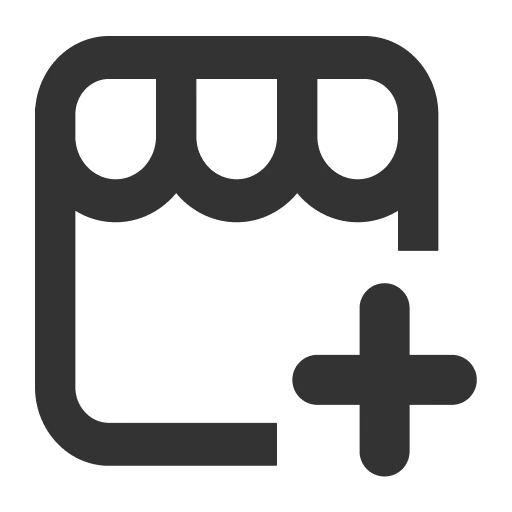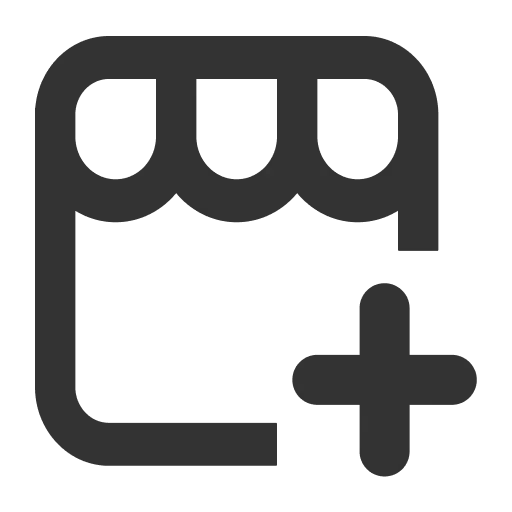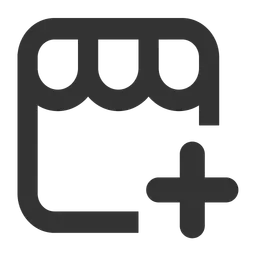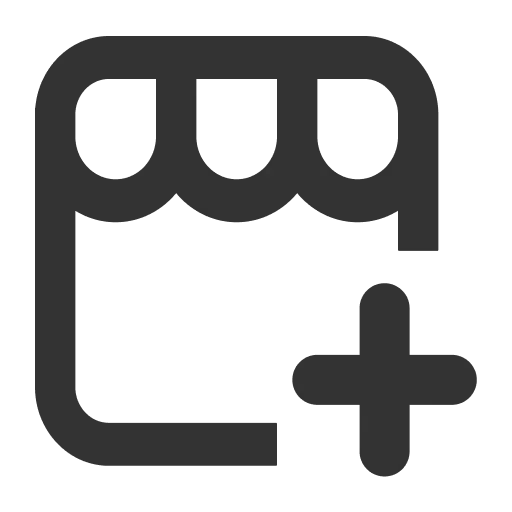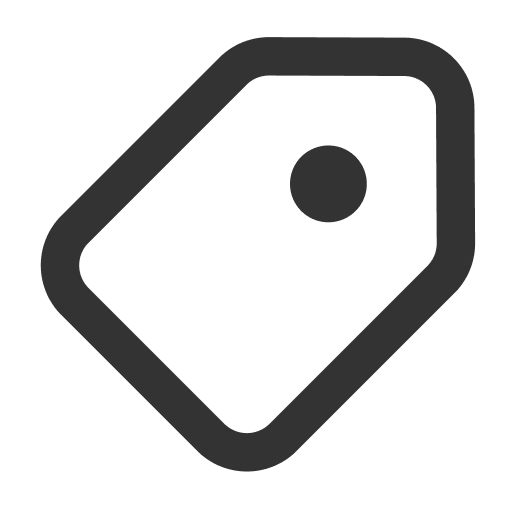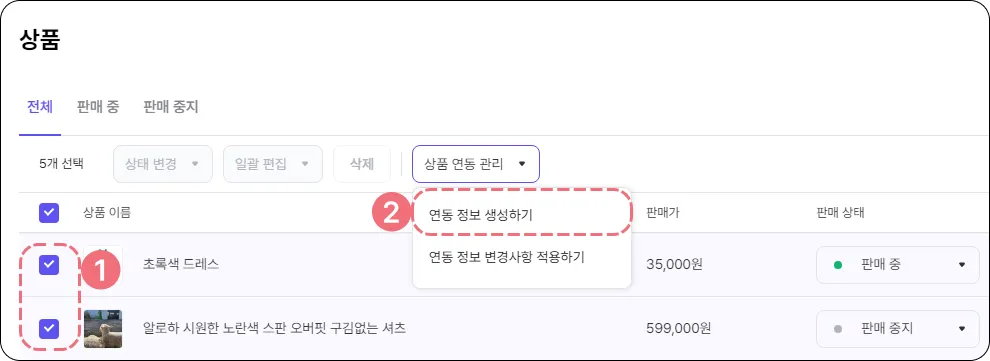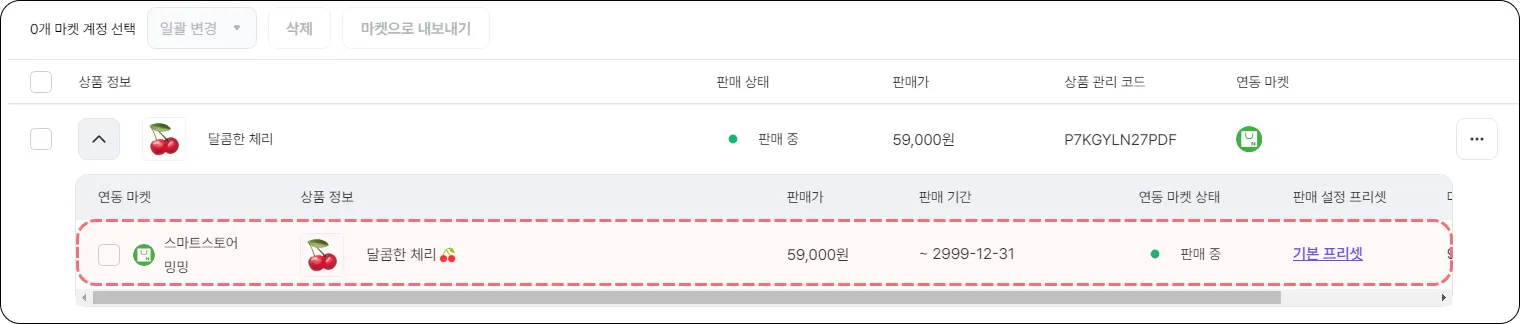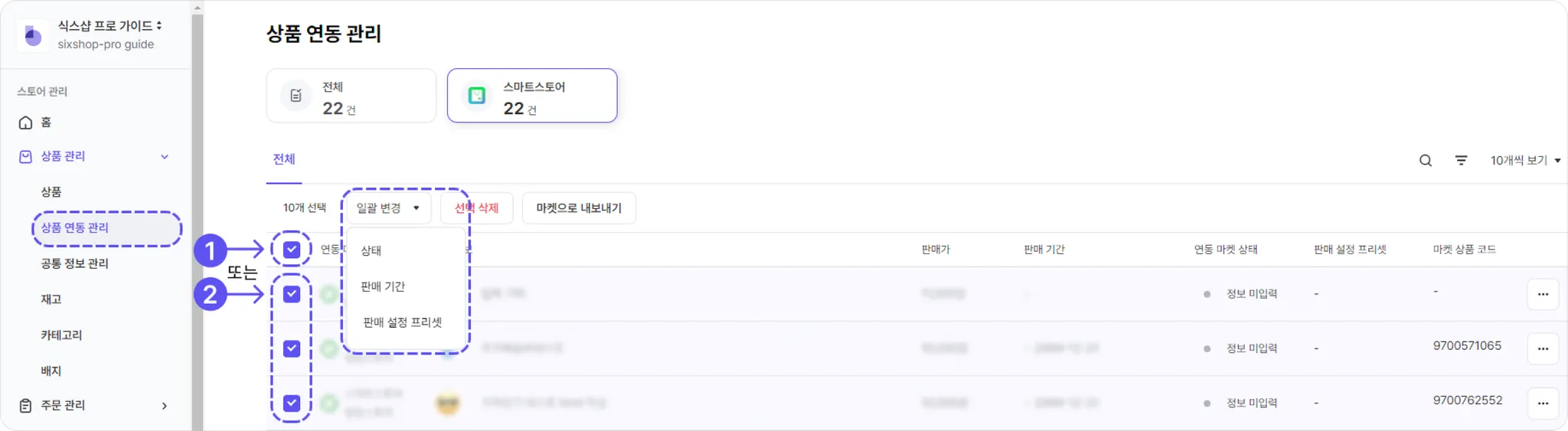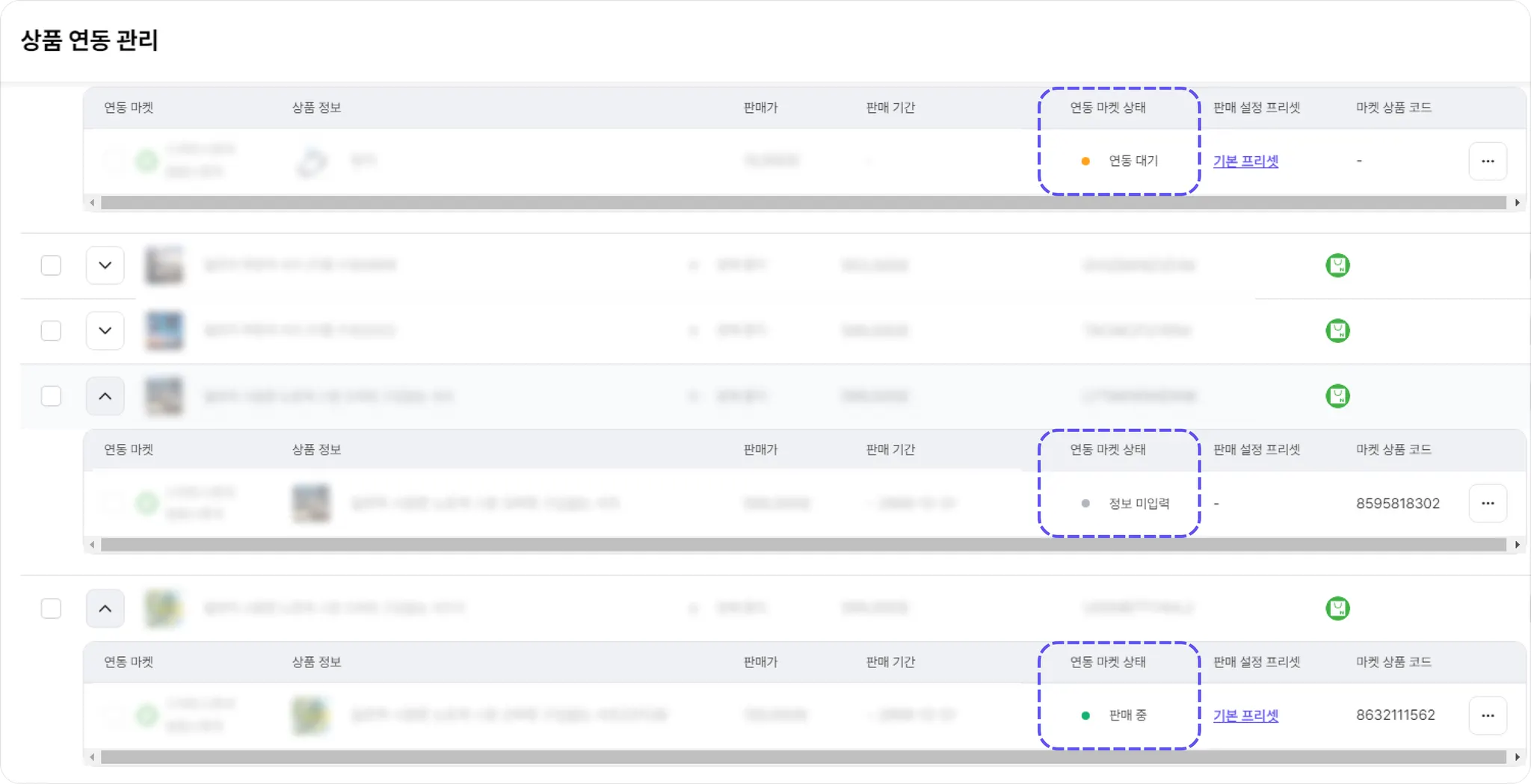식스샵 프로에 등록한 상품을 마켓으로 내보내거나, 마켓에서 가져온 상품 정보를 식스샵 프로에서 연동하여 관리할 수 있어요.
단, 상품을 다른 마켓으로 복제하는 개념이며, 재고 등 모든 정보가 실시간 연동되는 것이 아닌 점 유의해 주세요.
상품 연동 사전 준비하기
1.
2.
표준 카테고리: 마켓별 카테고리가 모두 다르기에, 표준 카테고리와 가장 유사한 카테고리로 연동됩니다.
제조 정보: 브랜드, 제조사, 원산지 등의 정보입니다.
상품 정보 제공 고시: 전자 상거래법에 따라 구매자에게 필수 고지해야 하는 정보입니다.
상품 연동하기
식스샵 프로 → 마켓으로 내보내기
식스샵 프로 자사몰의 등록한 상품을 외부 마켓으로 내보내서 판매하는 방법입니다.
① [식스샵 프로 > 상품]에서 연동 관리할 미연동 상품 선택 후 상품 연동 관리를 클릭하여 연동 정보 생성하기 클릭해 주세요.
② [식스샵 프로 > 상품 > 상품 연동 관리]에서 상품을 클릭하고 * 표시가 있는 항목은 모두 입력 후 저장 해주세요.
상품 연동 정보 상세 입력하기
③ 입력 완료 후, 상단의 저장을 클릭하면 연동 대기 상태로 변경됩니다. (전송 준비가 되었으나, 아직 마켓으로 상품 전송이 되지 않은 상태)
④ 상품 앞 박스에 체크하고 마켓으로 내보내기 클릭하면 연동 마켓에 상품이 노출됩니다.
마켓에서 가져온 상품을 다시 내보내기
외부 마켓의 상품을 식스샵 프로로 가져온 후 수정했다면, 변경 사항을 다시 스마트스토어로 내보내 동기화하는 방법입니다.
① [식스샵 프로 > 상품 > 상품 연동 관리]에서 정보를 수정할 상품을 클릭해 주세요.
② 변경이 필요한 부분의 정보를 수정해 주세요.
상품 연동 정보 상세 수정하기
③ 상단의 저장 버튼 클릭하고, 저장하기 후 연동 마켓 상태가 수정 전송 대기 상태로 변경됩니다.
④ 상단의 마켓으로 내보내기를 클릭하면 수정한 상품 연동 정보 연동이 완료됩니다.
일괄 작업하기
상품 연동 관리 일괄 변경이 가능합니다.
일부 상품 변경 시 ②번처럼 변경할 상품의 왼쪽 체크박스에 체크하신 후 상단의 일괄 변경 버튼을 눌러주세요.
전체 상품 변경 시 전체 오른쪽에서 마켓을 선택한 후, ①번 체크박스를 클릭해 주시면 됩니다.
연동 마켓 상태 살펴보기
연동 마켓 상태에 따라 상품 연동 가능 여부가 다르며, 아래 표를 참고해 주세요.
연동 마켓 상태 | 연동 가능 여부 | 비고 |
정보 미입력 | 연동 불가 | 연동에 필요한 정보가 입력되지 않은 상태입니다.
[스토어 매니저 > 마켓 통합 관리 > 판매 설정 프리셋] 에서 정보가 잘 입력되었는지 확인하거나
상품의 필수정보(표준 카테고리 등)가 누락된 것은 아닌지 확인해 주세요. |
연동 대기 | 연동 가능 | 연동에 필요한 정보가 모두 입력되었으나, 아직 한 번도 마켓에 전송된 적 없는 상태입니다. |
승인 대기 | 연동 가능 | 마켓에 상품 전송 후, 마켓에서 판매를 승인해야만 판매할 수 있습니다. |
판매 중 | 연동 가능 | 상품 내보내기가 정상적으로 완료되어 마켓에서 판매 중인 상태입니다. |
수정 전송 대기 | 연동 가능 | 상품 내보내기가 정상적으로 완료되어 마켓에서 판매 중인 상태이지만, 내보내기 이후 식스샵 프로에서 상품의 정보가 변경된 상태입니다. 다시 내보내기 기능을 사용하면 식스샵 프로에서 수정한 내역이 마켓 상품에도 적용됩니다. |
판매 중지 | 연동 가능 | 상품 내보내기 후 상품 판매 상태를 ‘판매 중지’로 변경하고, 다시 내보내기를 통해 상태를 업데이트한 상태입니다. |
연동 실패 사유 보완하기
식스샵 프로의 상품이 외부 마켓 연동에 실패했다면, 오른쪽 하단 작업 관리자 아이콘을 클릭하여 사유를 확인할 수 있습니다.
마켓 공통
실패 사유 | 보완 방법 |
연동 마켓 상태가 정보 미입력인 경우에는 전송할 수 없어요. 상품 정보에서 필수 입력 사항을 모두 작성 후 재시도해 주세요. |
스마트스토어
실패 사유 | 보완 방법 |
Maximum upload size of 10000000 bytes exceeded… | 상품 대표 이미지/추가 이미지의 총합이 10MB를 초과한 경우입니다.
→ 이미지 용량의 총합을 줄이신 후 연동 재시도, 또는 해당 상품만 스마트스토어 측에서 별도 등록해 주시는 방법도 있습니다. (스마트스토어에서 직접 업로드 시 20MB 가능) |
n번째 옵션의 옵션가 항목은 최저 -10,000원에서 10,000원까지 입력해 주세요. | 상품 옵션에 설정된 추가금/차감금이 스마트스토어 정책을 벗어난 경우입니다.
→ 스마트스토어 정책상 본 상품의 반액 범위 내로 옵션 추가금/차감금을 수정해 주세요. 예시로, 20,000원의 상품이라면 상품의 반액인 -10,000원 ~ +10,000원 범위 내에서 추가금/차감금 설정이 가능합니다. |
n번째 옵션의 관리 코드 항목은 20자보다 작게 입력해 주세요. | 상품 옵션에 설정된 SKU 코드가 과도하게 길게 설정된 경우입니다.
→ 연동 실패한 옵션의 정보를 확인 후, [상품 관리 > 재고]에서 해당 옵션과 연결된 재고의 SKU 코드를 짧게 줄여 주세요. |
해당 카테고리 등록 권한이 없습니다. | 건강기능식품 등 특정 유형의 상품 연동 시도 시, 판매 권한이 필요한 경우입니다.
→ 스마트스토어의 [판매자 정보 > 상품 판매 권한 신청] 페이지에서 등록 권한 신청 후 재연동해 주세요. |
A/S 안내 항목에 등록 불가인 특수 문자가 포함되어 있습니다. \ * ? " < > | 상품 연동 정보에 적용된 판매 설정 프리셋 A/S 안내 항목에 사용 불가 특수 문자가 포함된 경우입니다.
→ [마켓 통합 관리 > 판매 설정 프리셋]에서, 현재 적용된 프리셋 선택 후 최하단의 A/S 정보 항목에 입력된 특수 문자가 있는지 점검해 주세요. (\ * ? " < >) |
 식스샵 프로 가이드로 돌아가기
식스샵 프로 가이드로 돌아가기